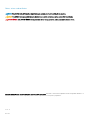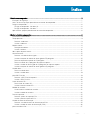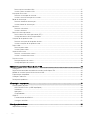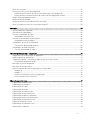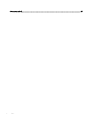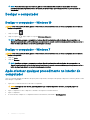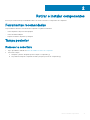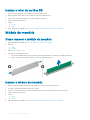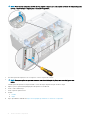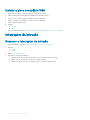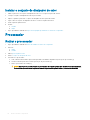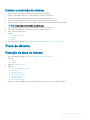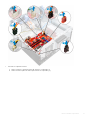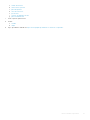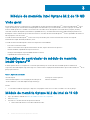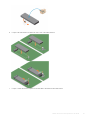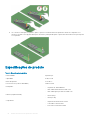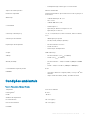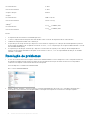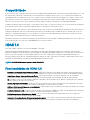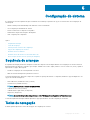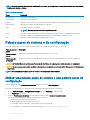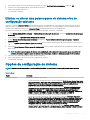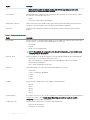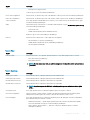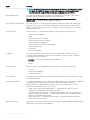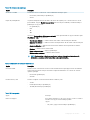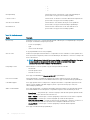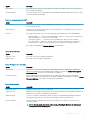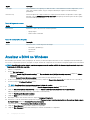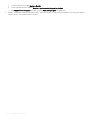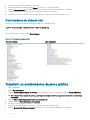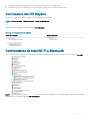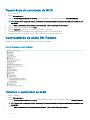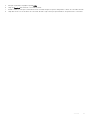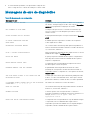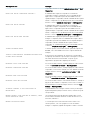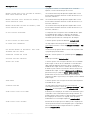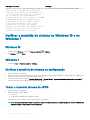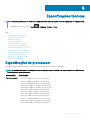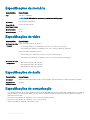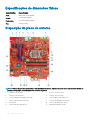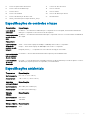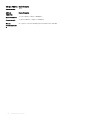Dell OptiPlex 3050 Manual do proprietário
- Tipo
- Manual do proprietário

OptiPlex torre 3050
Manual do proprietário
Modelo regulamentar: D18M
Tipo regulamentar: D18M003

Notas, avisos e advertências
NOTA: Uma NOTA indica informações importantes que ajudam a melhorar a utilização do produto.
AVISO: Um AVISO indica potenciais danos do hardware ou a perda de dados e explica como evitar o problema.
ADVERTÊNCIA: Uma ADVERTÊNCIA indica potenciais danos no equipamento, lesões pessoais ou mesmo morte.
Copyright © 2017 Dell Inc. ou suas subsidiárias. Todos os direitos reservados. Dell, EMC e outras marcas registadas são marcas registadas da Dell Inc. ou
das suas subsidiárias. Outras marcas registadas podem ser marcas registadas dos seus respetivos proprietários.
2017 - 11
Rev. A01

Índice
1 Trabalhar no computador................................................................................................................................7
Instruções de segurança....................................................................................................................................................7
Antes de efectuar qualquer procedimento no interior do computador........................................................................7
Desligar o computador.......................................................................................................................................................8
Desligar o computador - Windows 10........................................................................................................................8
Desligar o computador - Windows 7..........................................................................................................................8
Após efectuar qualquer procedimento no interior do computador..............................................................................8
2 Retirar e instalar componentes...................................................................................................................... 9
Ferramentas recomendadas............................................................................................................................................. 9
Tampa posterior..................................................................................................................................................................9
Remover a cobertura...................................................................................................................................................9
Instalar a cobertura..................................................................................................................................................... 11
Moldura frontal...................................................................................................................................................................11
Remoção da moldura.................................................................................................................................................. 11
Instalar a moldura........................................................................................................................................................12
Abrir a porta do painel frontal..........................................................................................................................................12
Armazenamento................................................................................................................................................................13
Remover a unidade de disco rígido...........................................................................................................................13
Instalar o conjunto da unidade de disco rígido de 3,5 polegadas..........................................................................15
Retirar o conjunto da unidade de 2,5 polegadas.....................................................................................................15
Retirar a unidade de 2,5 polegadas do respetivo suporte......................................................................................16
Instalar a unidade de disco rígido de 2,5 polegadas no respetivo suporte...........................................................17
Instalar o conjunto da unidade de disco rígido de 2,5 polegadas.......................................................................... 17
Unidade ótica.....................................................................................................................................................................17
Retirar a unidade ótica................................................................................................................................................17
Instalar a unidade ótica.............................................................................................................................................. 19
placa SSD PCIe M.2 ........................................................................................................................................................19
Remover a SDD PCIe M.2 opcional .........................................................................................................................19
Instalar a SSD PCIe M.2 ...........................................................................................................................................20
Leitor de cartões SD.........................................................................................................................................................21
Retirar leitor de cartões SD....................................................................................................................................... 21
Instalar o leitor de cartões SD.................................................................................................................................. 22
Módulo de memória.........................................................................................................................................................22
Como remover o módulo de memória..................................................................................................................... 22
Instalar o módulo de memória...................................................................................................................................22
Placa de expansão........................................................................................................................................................... 23
Remover a placa de expansão PCIe........................................................................................................................ 23
Instalar a placa de expansão PCIe............................................................................................................................23
Unidade da fonte de alimentação...................................................................................................................................25
Remover a unidade de fonte de alimentação ou PSU...........................................................................................25
Instalar a unidade de fonte de alimentação (PSU)................................................................................................ 26
placa secundária VGA......................................................................................................................................................27
Índice
3

Retirar a placa secundária VGA................................................................................................................................27
Instalar a placa secundária VGA...............................................................................................................................28
Interruptor de intrusão.....................................................................................................................................................28
Remover o interruptor de intrusão...........................................................................................................................28
Instalar o switch de deteções de intrusão.............................................................................................................. 29
Botão de alimentação......................................................................................................................................................29
Remover o botão de alimentação............................................................................................................................ 29
Instalar o botão de alimentação................................................................................................................................ 31
Altifalante...........................................................................................................................................................................31
Remover o altifalante..................................................................................................................................................31
Instalar o altifalante....................................................................................................................................................33
Bateria de célula tipo moeda...........................................................................................................................................33
Retirar a bateria de célula tipo moeda (RTC).........................................................................................................33
Instalação da bateria de célula tipo moeda............................................................................................................. 34
Conjunto do dissipador de calor.....................................................................................................................................35
Remover o conjunto do dissipador de calor............................................................................................................35
Instalar o conjunto do dissipador de calor...............................................................................................................36
Processador......................................................................................................................................................................36
Retirar o processador................................................................................................................................................ 36
Instalar o processador................................................................................................................................................37
Ventoinha do sistema...................................................................................................................................................... 38
Remover a ventoinha do sistema.............................................................................................................................38
Instalar a ventoinha do sistema................................................................................................................................39
Placa de sistema.............................................................................................................................................................. 39
Remoção da placa de sistema..................................................................................................................................39
Instalação da placa de sistema................................................................................................................................. 42
3 Módulo de memória Intel Optane M.2 de 16 GB........................................................................................... 44
Visão geral.........................................................................................................................................................................44
Requisitos do controlador do módulo de memória Intel® OptaneTM.......................................................................44
Módulo de memória Optane M.2 da Intel de 16 GB.....................................................................................................44
Especicações do produto..............................................................................................................................................46
Condições ambientais......................................................................................................................................................47
Resolução de problemas................................................................................................................................................. 48
4 Tecnologia e componentes...........................................................................................................................49
Funcionalidades do USB................................................................................................................................................. 49
USB 3.0/USB 3.1 Gen 1 (USB SuperSpeed)...........................................................................................................49
Velocidade...................................................................................................................................................................49
Aplicações...................................................................................................................................................................50
Compatibilidade...........................................................................................................................................................51
HDMI 1.4.............................................................................................................................................................................51
Funcionalidades do HDMI 1.4.....................................................................................................................................51
Vantagens do HDMI...................................................................................................................................................52
5 Conguração do sistema............................................................................................................................. 53
Sequência de arranque....................................................................................................................................................53
4
Índice

Teclas de navegação........................................................................................................................................................53
Palavra-passe do sistema e de conguração............................................................................................................... 54
Atribuir uma palavra-passe do sistema e uma palavra-passe de conguração..................................................54
Eliminar ou alterar uma palavra-passe do sistema e/ou de conguração existente.......................................... 55
Opções da conguração do sistema............................................................................................................................. 55
Atualizar o BIOS no Windows.........................................................................................................................................62
Atualizar o BIOS de sistema com uma ash drive USB.............................................................................................. 63
Ativar a função Smart Power On (reativação inteligente)..........................................................................................63
6 Software......................................................................................................................................................65
Sistemas operativos suportados....................................................................................................................................65
Transferência de controladores......................................................................................................................................65
Transferir o controlador do chipset................................................................................................................................65
Controladores do chipset Intel................................................................................................................................. 66
Transferir os controladores da placa gráca.................................................................................................................66
Controladores Intel HD Graphics..............................................................................................................................67
Controladores de Intel Wi-Fi e Bluetooth...................................................................................................................... 67
Transferência do controlador do Wi-Fi.................................................................................................................... 68
Controladores de áudio HD Realtek...............................................................................................................................68
Transferir o controlador de áudio............................................................................................................................. 68
7 Resolver problemas com o computador........................................................................................................70
Códigos dos LED de alimentação de diagnóstico........................................................................................................ 70
Problema do LED de alimentação...................................................................................................................................71
Diagnóstico ePSA 3.0 – Enhanced Pre-Boot System Assessment da Dell...............................................................71
Execução dos diagnósticos ePSA.............................................................................................................................71
Mensagens de erro de diagnóstico................................................................................................................................ 72
Mensagens de erro do sistema...................................................................................................................................... 75
Vericar a memória do sistema no Windows 10 e no Windows 7 ............................................................................. 76
Windows 10.................................................................................................................................................................76
Windows 7...................................................................................................................................................................76
Vericar a memória do sistema na conguração....................................................................................................76
Testar a memória através do ePSA..........................................................................................................................76
8 Especicações técnicas............................................................................................................................... 77
Especicações do processador...................................................................................................................................... 77
Especicações da memória.............................................................................................................................................78
Especicações de vídeo.................................................................................................................................................. 78
Especicações de áudio.................................................................................................................................................. 78
Especicações de comunicação.....................................................................................................................................78
Especicações de armazenamento............................................................................................................................... 79
Especicações de portas e conectores.........................................................................................................................79
Especicações da fonte de alimentação.......................................................................................................................79
Especicações de dimensões físicas.............................................................................................................................80
Disposição da placa de sistema......................................................................................................................................80
Especicações de controlos e luzes...............................................................................................................................81
Especicações ambientais...............................................................................................................................................81
Índice
5

Trabalhar no computador
Instruções de segurança
Utilize as diretrizes de segurança seguintes para proteger o seu computador contra potenciais danos e para assegurar a sua segurança
pessoal. Salvo indicação em contrário, cada procedimento incluído neste documento pressupõe que:
• Leu as informações de segurança fornecidas com o computador.
• É possível substituir ou, se adquirido em separado, instalar um componente ao efetuar o procedimento de remoção na ordem inversa.
ADVERTÊNCIA: Desconecte a totalidade das fontes de alimentação eléctrica antes de proceder à abertura de tampas ou painéis
do computador. Após terminar os trabalhos no interior do computador, apenas conecte a fonte de alimentação eléctrica após ter
colocado a totalidade das tampas, painéis e parafusos.
ADVERTÊNCIA: Antes de trabalhar no interior do computador, leia as informações de segurança fornecidas com o mesmo. Para
obter informações adicionais sobre as melhores práticas de segurança, consulte a página inicial de Conformidade regulamentar
em www.Dell.com/regulatory_compliance.
AVISO: Muitas das reparações só podem ser efetuadas por um técnico de assistência qualicado. Apenas deverá efetuar a
resolução de problemas e algumas reparações simples, conforme autorizado na documentação do produto ou como orientado
pelo serviço de assistência online ou por telefone e pela equipa de suporte. Os danos causados por assistência não autorizada
pela Dell não estão cobertos pela garantia. Leia e siga as instruções sobre segurança fornecidas com o produto.
AVISO: Para evitar descargas eletrostáticas, ligue-se à terra utilizando uma faixa de terra para pulso ou tocando periodicamente
numa superfície metálica não pintada, ao mesmo tempo que toca num conector na parte posterior do computador.
AVISO: Manuseie cuidadosamente os componentes e as placas. Não toque nos componentes ou nos contactos da placa. Segure
a placa pelas extremidades ou pelo suporte metálico de instalação. Segure nos componentes, como um processador, pelas
extremidades e não pelos pinos.
AVISO: Quando desligar um cabo, puxe pelo respectivo conector ou pela patilha e não pelo próprio cabo. Alguns cabos possuem
conectores com patilhas de bloqueio. Se estiver a desligar este tipo de cabo, prima as patilhas de bloqueio antes de desligar o
cabo. Ao separar as chas, mantenha-as alinhadas para evitar a torção dos pinos. Para além disso, antes de ligar um cabo,
verique se ambos as chas estão direccionadas e alinhadas correctamente.
NOTA: Pode haver diferenças de aparência entre a cor do computador e determinados componentes em relação aos
apresentados nas ilustrações deste documento.
Antes de efectuar qualquer procedimento no interior
do computador
Para evitar danicar o computador, execute os seguintes passos antes de começar a efectuar qualquer procedimento no interior do mesmo.
1 Certique-se de que segue as Instruções de segurança.
2 Certique-se de que a superfície de trabalho é plana e que está limpa para evitar que a tampa do computador que riscada.
3 Certique-se de que segue Desligar o computador.
4 Desligue todos os cabos de rede do computador.
AVISO
: Para desligar um cabo de rede, desligue primeiro o cabo do computador e, em seguida, desligue o cabo do
dispositivo de rede.
5 Desligue o computador e todos os dispositivos a ele ligados das respectivas tomadas eléctricas.
6 Pressione sem soltar o botão de alimentação enquanto o computador é desligado para ligar a placa de sistema à terra.
1
Trabalhar no computador 7

NOTA: Para evitar descargas electrostáticas, ligue-se à terra utilizando uma faixa de terra para pulso ou tocando
periodicamente numa superfície metálica não pintada, ao mesmo tempo que toca num conector na parte posterior do
computador.
Desligar o computador
Desligar o computador - Windows 10
AVISO: Para evitar a perda de dados, guarde e feche todos os cheiros abertos e saia de todos os programas abertos antes de
desligar o computador .
1 Clique ou toque no .
2
Clique ou toque no e, depois clique ou toque em Shut down (Encerrar).
NOTA: Certique-se de que o computador e todos os dispositivos instalados estão desligados. Se o computador e os
dispositivos anexados não se tiverem desligado automaticamente quando encerrou o sistema operativo, prima sem soltar o
botão de alimentação durante cerca de 6 segundos para os desligar.
Desligar o computador - Windows 7
AVISO
: Para evitar a perda de dados, guarde e feche todos os cheiros abertos e saia de todos os programas abertos antes de
desligar o computador.
1 Clique em Iniciar
2 Clique em Encerrar.
NOTA
: Certique-se de que o computador e todos os dispositivos instalados estão desligados. Se o computador e os
dispositivos anexados não se tiverem desligado automaticamente quando encerrou o sistema operativo, prima sem soltar o
botão de alimentação durante cerca de 6 segundos para os desligar.
Após efectuar qualquer procedimento no interior do
computador
Uma vez concluído qualquer procedimento de reposição de componentes, certique-se de que liga os dispositivos externos, placas e cabos
antes de ligar o computador.
1 Ligue todos os cabos de telefone ou de rede ao computador.
AVISO
: Para ligar um cabo de rede, ligue em primeiro lugar o cabo ao dispositivo de rede e, em seguida, ligue-o ao
computador.
2 Ligue o computador e todos os dispositivos anexados às respectivas tomadas eléctricas.
3 Ligue o computador.
4 Se for necessário, verique se o computador funciona correctamente, executando o Dell Diagnostics.
8
Trabalhar no computador

Retirar e instalar componentes
Esta secção fornece informações detalhadas sobre como retirar ou instalar os componentes do computador.
Ferramentas recomendadas
Os procedimentos descritos neste documento requerem as seguintes ferramentas:
• Chave de parafusos de ponta chata pequena
• Chave de fendas Phillips #1
• Pequeno instrumento de plástico pontiagudo
Tampa posterior
Remover a cobertura
1 Siga o procedimento indicado em Antes de trabalhar no interior do computador.
2 Para soltar a tampa:
a Desaperte o parafuso integrado que xa a tampa ao computador [1].
b Faça deslizar a tampa do computador em direcção à parte posterior do computador [2].
2
Retirar e instalar componentes 9

3 Levante a tampa para a retirar do computador.
10
Retirar e instalar componentes

Instalar a cobertura
1 Coloque a tampa no computador e deslize-a até que encaixe no lugar.
2 Aperte os parafusos para xar a tampa no computador.
3 Siga o procedimento indicado em Após efetuar qualquer procedimento no interior do computador.
Moldura frontal
Remoção da moldura
1 Siga o procedimento indicado em Antes de trabalhar no interior do computador.
2 Retire a tampa.
3 Para retirar a moldura:
a Levante as patilhas para soltar a moldura do chassis [1].
b Empurre a moldura retirando-a do chassis [2].
Retirar e instalar componentes
11

Instalar a moldura
1 Posicione a moldura para alinhar os suportes da patilha no chassis.
2 Pressione a moldura até que as patilhas se xem no lugar.
3 Instale a tampa.
4 Siga o procedimento indicado em Após efetuar qualquer procedimento no interior do computador.
Abrir a porta do painel frontal
1 Siga o procedimento indicado em Antes de trabalhar no interior do computador.
2 Remover:
a tampa
b moldura
AVISO
: A porta do painel frontal abre-se apenas até um determinado ponto. Consulte a imagem impressa na porta do painel
frontal para saber qual é o nível máximo permitido.
NOTA: Todas as imagens são apresentadas a título meramente ilustrativo. O produto real pode variar dependendo do modelo
do produto, conguração, funcionalidades e/ou melhorias do produto
3 Puxe a porta do painel frontal para a abrir.
12
Retirar e instalar componentes

Armazenamento
Remover a unidade de disco rígido
1 Siga o procedimento indicado em Antes de trabalhar no interior do computador.
2 Remover:
a tampa
b moldura
3 Para remover a unidade de disco rígido:
a Desligue os cabos da unidade de disco rígido dos conectores na unidade de disco rígido.
Retirar e instalar componentes
13

b Retire os quatro parafusos que xam a unidade de disco rígido ao chassis (2)
c Vire o compartimento de armazenamento para ver a unidade de disco rígido (3)
14
Retirar e instalar componentes

d Deslize a unidade de disco rígido para fora, como mostrado acima.
Instalar o conjunto da unidade de disco rígido de 3,5 polegadas
1 Insira o conjunto da unidade de disco rígido na ranhura do computador até que encaixe correctamente.
2 Feche a porta do painel frontal.
3 Ligue os cabos SATA e de alimentação aos conectores na unidade de disco rígido.
4 Instalar:
a moldura
b tampa
5 Siga o procedimento indicado em Após efetuar qualquer procedimento no interior do computador.
Retirar o conjunto da unidade de 2,5 polegadas
1 Siga o procedimento indicado em Antes de trabalhar no interior do computador.
2 Remover:
a tampa
b moldura
3 Abra a porta do painel frontal.
4 Para remover o conjunto da unidade:
a Desligue os cabos do conjunto da unidade dos conectores na unidade [1].
b Pressione as patilhas azuis em ambos os lados [2] e puxe o conjunto da unidade retirando-o do computador [3].
Retirar e instalar componentes
15

Retirar a unidade de 2,5 polegadas do respetivo suporte
1 Siga os procedimentos indicados em Antes de trabalhar no interior do computador.
2 Remover:
a tampa
b moldura
c Conjunto da unidade de 2,5 polegadas
3 Para retirar a unidade de disco rígido:
a Puxe um lado do suporte da unidade de disco rígido para desengatar os pinos no suporte das ranhuras na unidade de disco rígido
[1].
b Levante a unidade de disco rígido do respetivo suporte [2].
16
Retirar e instalar componentes

Instalar a unidade de disco rígido de 2,5 polegadas no respetivo
suporte
1 Flexione o outro lado do suporte da unidade de disco rígido e alinhe e insira os pinos do suporte no disco rígido.
2 Insira a unidade de disco rígido no respectivo suporte até que encaixe correctamente.
3 Instalar:
a conjunto da unidade de disco rígido
b moldura
c tampa
4 Siga o procedimento indicado em Após efetuar qualquer procedimento no interior do computador.
Instalar o conjunto da unidade de disco rígido de 2,5 polegadas
1 Insira o conjunto da unidade de disco rígido na ranhura do computador até que encaixe corretamente.
2 Feche a porta do painel frontal.
3 Ligue o cabo SATA e o cabo de alimentação aos conectores na unidade.
4 Instalar:
• moldura
• tampa
5 Siga o procedimento indicado em Após efectuar qualquer procedimento no interior do computador.
Unidade ótica
Retirar a unidade ótica
1 Siga o procedimento indicado em Antes de trabalhar no interior do computador.
2 Remover:
a tampa
b moldura
3 Abra a porta do painel frontal.
4 Para remover o conjunto da unidade ótica:
a Desligue os cabos de dados e de alimentação dos conectores na unidade ótica [1].
Retirar e instalar componentes
17

NOTA: Poderá necessitar de retirar os cabos das patilhas por baixo da caixa da unidade para lhe permitir desligar os
cabos dos conectores.
b Feche a porta do painel frontal [2].
c Pressione a patilha de libertação azul [1] e deslize a unidade ótica retirando-a do computador [2].
18
Retirar e instalar componentes

Instalar a unidade ótica
1 Insira a unidade óptica no compartimento da unidade óptica até que encaixe correctamente.
2 Abra a porta do painel frontal.
3 Encaminhe o cabo de dados e o cabo de alimentação por baixo da caixa da unidade.
4 Ligue o cabo de dados e o cabo de alimentação aos conectores da unidade óptica.
5 Feche a porta do painel frontal.
6 Instalar:
a moldura
b tampa
7 Siga o procedimento indicado em Após efetuar qualquer procedimento no interior do computador.
placa SSD PCIe M.2
Remover a SDD PCIe M.2 opcional
1 Siga o procedimento indicado em Antes de trabalhar no interior do computador.
2 Remover:
a tampa
b moldura
Retirar e instalar componentes
19

3 Abra a porta do painel frontal.
4 Para retirar a SSD PCIe M.2:
a Puxe a patilha azul que xa a SSD PCIe M.2 à placa de sistema [1].
b Desligue a SSD PCIe M.2 do conector na placa de sistema [2].
Instalar a SSD PCIe M.2
1 Insira a SSD PCIe M.2 no conector.
2 Prima a patilha azul para xar a SSD PCIe M.2.
3 Feche a porta do painel frontal.
4 Instalar:
a moldura
b tampa
5 Siga o procedimento indicado em Após efetuar qualquer procedimento no interior do computador.
20
Retirar e instalar componentes
A página está carregando...
A página está carregando...
A página está carregando...
A página está carregando...
A página está carregando...
A página está carregando...
A página está carregando...
A página está carregando...
A página está carregando...
A página está carregando...
A página está carregando...
A página está carregando...
A página está carregando...
A página está carregando...
A página está carregando...
A página está carregando...
A página está carregando...
A página está carregando...
A página está carregando...
A página está carregando...
A página está carregando...
A página está carregando...
A página está carregando...
A página está carregando...
A página está carregando...
A página está carregando...
A página está carregando...
A página está carregando...
A página está carregando...
A página está carregando...
A página está carregando...
A página está carregando...
A página está carregando...
A página está carregando...
A página está carregando...
A página está carregando...
A página está carregando...
A página está carregando...
A página está carregando...
A página está carregando...
A página está carregando...
A página está carregando...
A página está carregando...
A página está carregando...
A página está carregando...
A página está carregando...
A página está carregando...
A página está carregando...
A página está carregando...
A página está carregando...
A página está carregando...
A página está carregando...
A página está carregando...
A página está carregando...
A página está carregando...
A página está carregando...
A página está carregando...
A página está carregando...
A página está carregando...
A página está carregando...
A página está carregando...
A página está carregando...
A página está carregando...
-
 1
1
-
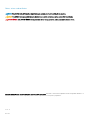 2
2
-
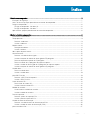 3
3
-
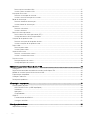 4
4
-
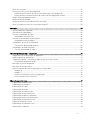 5
5
-
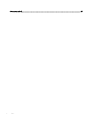 6
6
-
 7
7
-
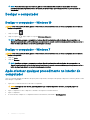 8
8
-
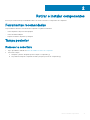 9
9
-
 10
10
-
 11
11
-
 12
12
-
 13
13
-
 14
14
-
 15
15
-
 16
16
-
 17
17
-
 18
18
-
 19
19
-
 20
20
-
 21
21
-
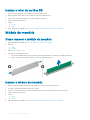 22
22
-
 23
23
-
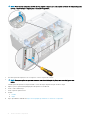 24
24
-
 25
25
-
 26
26
-
 27
27
-
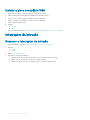 28
28
-
 29
29
-
 30
30
-
 31
31
-
 32
32
-
 33
33
-
 34
34
-
 35
35
-
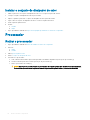 36
36
-
 37
37
-
 38
38
-
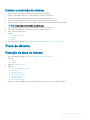 39
39
-
 40
40
-
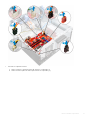 41
41
-
 42
42
-
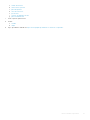 43
43
-
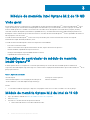 44
44
-
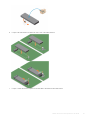 45
45
-
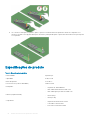 46
46
-
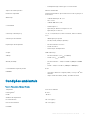 47
47
-
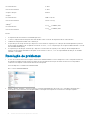 48
48
-
 49
49
-
 50
50
-
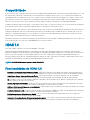 51
51
-
 52
52
-
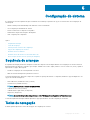 53
53
-
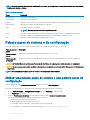 54
54
-
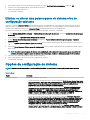 55
55
-
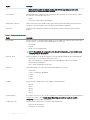 56
56
-
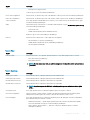 57
57
-
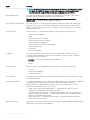 58
58
-
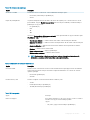 59
59
-
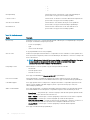 60
60
-
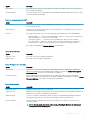 61
61
-
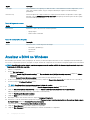 62
62
-
 63
63
-
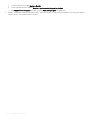 64
64
-
 65
65
-
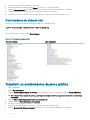 66
66
-
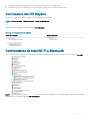 67
67
-
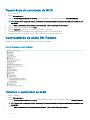 68
68
-
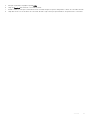 69
69
-
 70
70
-
 71
71
-
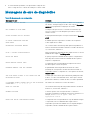 72
72
-
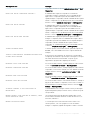 73
73
-
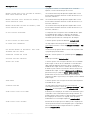 74
74
-
 75
75
-
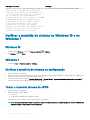 76
76
-
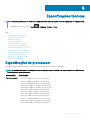 77
77
-
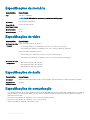 78
78
-
 79
79
-
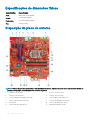 80
80
-
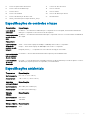 81
81
-
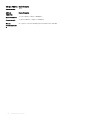 82
82
-
 83
83
Dell OptiPlex 3050 Manual do proprietário
- Tipo
- Manual do proprietário
Artigos relacionados
-
Dell OptiPlex 5055 Ryzen CPU Manual do proprietário
-
Dell OptiPlex 7050 Manual do proprietário
-
Dell OptiPlex 5070 Manual do usuário
-
Dell OptiPlex 5070 Manual do usuário
-
Dell OptiPlex XE3 Manual do usuário
-
Dell OptiPlex 7040 Manual do proprietário
-
Dell OptiPlex 5055 A-Series Manual do proprietário
-
Dell OptiPlex 5050 Manual do proprietário
-
Dell OptiPlex 3040 Manual do proprietário
-
Dell OptiPlex 7060 Manual do usuário